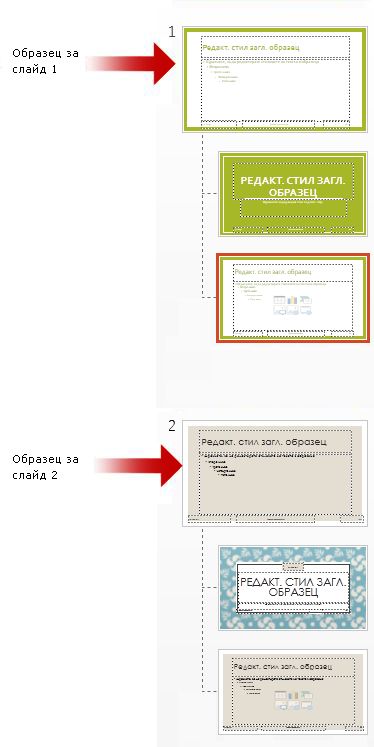Когато искате да използвате няколко теми в една презентация, ще ви трябват няколко образеца на слайд. Всеки образец на слайд представя една тема.
Например в изображението, което следва, има два образеца на слайд (със съответните им оформления под всеки от тях), както се виждат в изгледа на образец на слайд. Към всеки образец на слайд е приложена различна тема.
Искате да знаете повече за образците на слайд в PowerPoint? Вижте Какво е образец на слайд?
За да научите как да създадете или да персонализирате ваш собствен образец на слайд, вж. Създаване или персонализиране на образец на слайд.
Добавяне на допълнителен образец на слайд към презентация
-
В раздела Изглед щракнете върху Образец за слайд.
-
В раздела Образец за слайд направете едно от следните неща:
-
В групата Редактиране на образец щракнете върху Вмъкване на образец на слайд.
Когато вмъквате образец на слайд с помощта на тази процедура, новият образец на слайд се показва под всички съществуващи образци на слайд без цветове или ефекти на тема. Можете да приложите собствена тема по избор, като използвате някоя от опциите в групата Фон. За да научите повече, вижте Създаване на собствена тема в PowerPoint.
-
В раздела Образец на слайд, в групата Редактиране на тема щракнете върху Теми и след това изберете нова тема.
Ако вашата презентация има само един образец за слайд, избирането на нова тема с помощта на тази процедура ще замести темата на този образец за слайд с новата тема.
-